怎么将桌面放到d盘?
1、首先进入电脑的资源管理界面,点击C盘。这里演示为windows7系统。
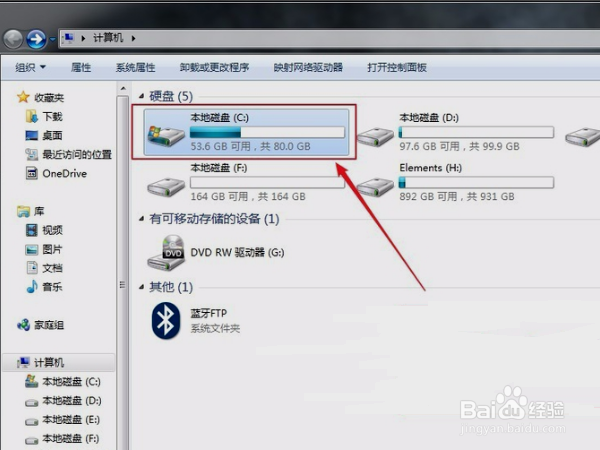
2、然后在出现的文件夹中,选择用户文件夹。

3、进入用户目录后,点击电脑的用户名,这个用户名就是电脑的账户名。
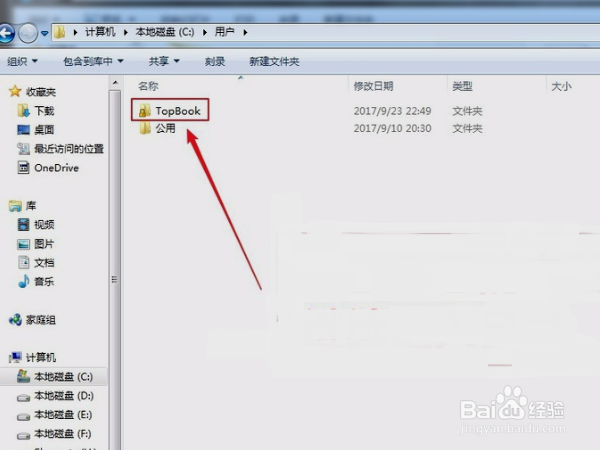
4、然后在出现的文件夹中,右击桌面文件夹,在菜单中点击属性选项。

5、然后在出来的属性窗口中,点击“位置”选项。

6、然后在位置页面中,点击移动按钮。

7、然后在出来的对话框中,点击D盘。

8、然后在D盘选择一个空的文件夹,可以在之前先建立好这个文件夹。
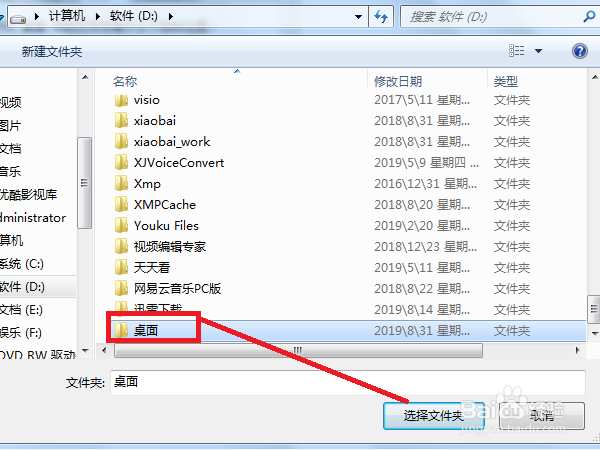
9、然后返回属性界面,点击确定按钮。

10、完成以上设置后,即可将桌面放到d盘。

11、总结:
1、首先进入电脑的资源管理界面,点击C盘。这里演示为windows7系统。
2、然后在出现的文件夹中,选择用户文件夹。
3、进入用户目录后,点击电脑的用户名,这个用户名就是电脑的账户名。
4、然后在出现的文件夹中,右击桌面文件夹,在菜单中点击属性选项。
5、然后在出来的属性窗口中,点击“位置”选项。
6、然后在位置页面中,点击移动按钮。
7、然后在出来的对话框中,点击D盘。
8、然后在D盘选择一个空的文件夹,可以在之前先建立好这个文件夹。
9、然后返回属性界面,点击确定按钮。
10、完成以上设置后,即可将桌面放到d盘。
声明:本网站引用、摘录或转载内容仅供网站访问者交流或参考,不代表本站立场,如存在版权或非法内容,请联系站长删除,联系邮箱:site.kefu@qq.com。
阅读量:101
阅读量:75
阅读量:193
阅读量:141
阅读量:69